如何通过显卡驱动设置切换显示输出.docx
《如何通过显卡驱动设置切换显示输出.docx》由会员分享,可在线阅读,更多相关《如何通过显卡驱动设置切换显示输出.docx(10页珍藏版)》请在冰豆网上搜索。
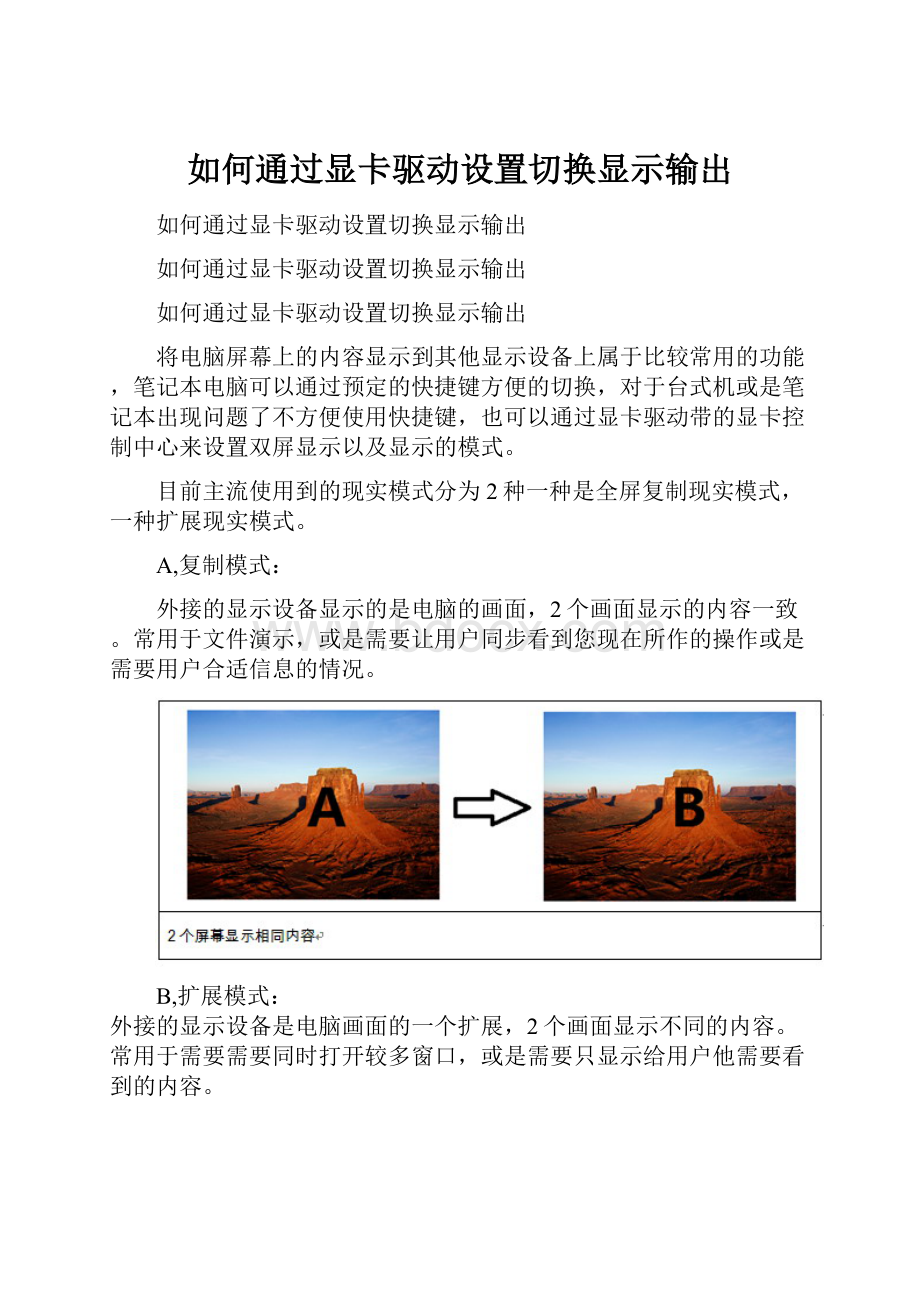
如何通过显卡驱动设置切换显示输出
如何通过显卡驱动设置切换显示输出
如何通过显卡驱动设置切换显示输出
如何通过显卡驱动设置切换显示输出
将电脑屏幕上的内容显示到其他显示设备上属于比较常用的功能,笔记本电脑可以通过预定的快捷键方便的切换,对于台式机或是笔记本出现问题了不方便使用快捷键,也可以通过显卡驱动带的显卡控制中心来设置双屏显示以及显示的模式。
目前主流使用到的现实模式分为2种一种是全屏复制现实模式,一种扩展现实模式。
A,复制模式:
外接的显示设备显示的是电脑的画面,2个画面显示的内容一致。
常用于文件演示,或是需要让用户同步看到您现在所作的操作或是需要用户合适信息的情况。
B,扩展模式:
外接的显示设备是电脑画面的一个扩展,2个画面显示不同的内容。
常用于需要需要同时打开较多窗口,或是需要只显示给用户他需要看到的内容。
以下就以目前主流市场上3种类型显卡为例通过控制中心来设置达到不同的需求
Nvidia显卡
步骤一:
桌面空白处点击右键,选择"Nvidiacontrolpanel
步骤二:
"选择"显示"
步骤三:
在"显示"模块下面选择"更改显示器配置"。
步骤四:
如果要两个显示器同步显示,必须选择"复制模式"。
点击左侧窗口的"应用"后,该设置生效。
在复制模式,我们仅仅能修改主显示的分辨率,不能修改外接显示器的分辨率:
步骤五:
扩展模式
如果要选择扩展模式,我们可以选择"独立配置互不相关(双屏显示模式)"。
点击左侧窗口的"应用"后,该设置生效。
在扩展模式,我们分别能修改主显示和外接显示器分辨率:
Ati设置
步骤一:
屏幕空白位置电右键-选择ATICATALYST®ControlCenter
步骤二:
出来窗口在默认简单设置向导-进入
步骤三:
系统会检测出来连接了的显示器-主显示器选笔记本面板第二个显示器选模拟显示器(没有一定看自己爱好)-选择下一步
步骤三:
选择显示模式-点击下一步
步骤四:
如果有需要更改分辨率请更改(老式的投影仪可能需要选择800*600)
Intel显卡设置
1复制模式
在连好显示器或者电池后,直接点击桌面右键->;图形选项>;输出到->;Intel(R)Dualdisplayclone->;监视器+笔记本
当外接投影仪或者显示器的分辨率为1024x768,系统将自动同步笔记本LCD的分辨率为1024x768,此时分辨率较低,无法全屏显示时,可以使用FN+F7全屏。
同样道理,如果外接是分辨率较高的LCD,外接LCD也将同步以1280X800的低分辨率输出。
复制模式,是无法手动调整外接显示器的分辨率。
2.扩展模式
在扩展模式,我们分别能修改主显示和外接显示器分辨率: